- Forfatter Abigail Brown [email protected].
- Public 2023-12-17 06:57.
- Sist endret 2025-01-24 12:19.
Flash-briefing er en Alexa-ferdighet som er innebygd i Amazons smarthøyttalere. Du kan tilpasse Alexa flash briefing for å få personlige nyhetssaker, værmeldinger og oppdateringer fra favorittnettstedene dine.
Instruksjonene i denne artikkelen gjelder for alle Alexa-aktiverte høyttalere, inkludert Amazon Echo, Echo Show og Echo Dot.
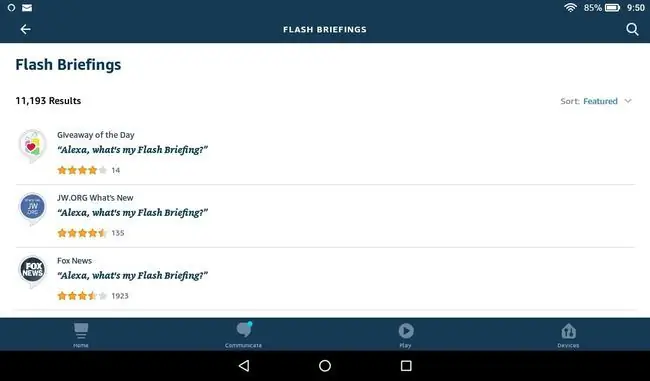
Hva er en personlig Alexa Flash Briefing?
Når du setter opp Amazon Echo-enheten din, bruker Alexa informasjonen du gir til å skreddersy svarene hennes til posisjonen din. Når du sier "Alexa, spill min flash-briefing", vil Amazons virtuelle assistent gi en detaljert lokal værrapport for dagen før du spiller standard nyhetsfeed for din region. For eksempel er standard i USA NPR, mens standard i U. K. er BBC.
Du kan utvide flash-briefingen ved å legge til flere feeder. De fleste store og lokale nyhetskanaler har sine egne Alexa-flash briefing-feeds, det samme gjør nettsteder som EPSN.com. Det er tusenvis av flash-briefing-feeder, og ikke alle er nyheter og værrelaterte. Du finner feeds som gir daglige moteråd, ordforråd og guidede meditasjoner.
I tillegg til lydfeeder, finnes det også tekstfeeder som Alexa kan lese for deg og videofeeder for Alexa-enheter med skjerm. Under orienteringen kan du si «Alexa, neste» og «Alexa, gå tilbake» for å hoppe videre eller spille av forrige feed på nytt.
Amazon Alexa Developers-nettstedet har instruksjoner for å lage feeder som andre brukere kan legge til i Alexa flash-briefingen.
Hvordan tilpasse Alexa Flash Briefings
Du kan redigere flash-briefingen og legge til flere feeder ved å bruke Alexa-appen for Android-, iOS- og Fire OS-enheter:
-
Åpne Alexa-appen og trykk på Mer > Innstillinger.

Image -
Rull ned til Alexa Preferences og velg News, og trykk deretter på Flash Briefing.

Image -
Trykk Legg til innhold. Bla gjennom alternativene, trykk på en feed du vil legge til, og trykk deretter Aktiver for bruk.

Image Du kan også søke etter innmatinger og sortere etter relevans, kundevurdering eller lagt til.
-
Trykk Innstillinger. Tilpass feedens innstillinger etter eget ønske, og trykk deretter på Manage Flash Briefings for å gå tilbake til Alexa-appens innstillinger.

Image -
Feedene dine vil spille av i den oppførte rekkefølgen. Trykk på bryteren ved siden av hver feed for å aktivere eller deaktivere den. For å endre rekkefølgen på feedene dine, trykk på Rediger øverst til høyre.

Image
Hvordan legge til Alexa News Flash Briefings
Hvis du bare er interessert i nyheter, kan du legge til flash-briefinger fra Alexa-ferdighetsmenyen:
-
Åpne Alexa-appen og trykk på Mer > Ferdigheter og spill.

Image -
Trykk på Categories-fanen, og velg deretter News.

Image -
Du vil se en liste over de mest populære nyhetsferdighetene. Trykk på Se mer for å se alle tilgjengelige alternativer. Trykk på nyhetsflashbriefingen du vil aktivere, og trykk deretter Aktiver for å bruke.

Image
How to Change Your Weather Flash Briefing
Alexas værmeldinger er basert på adressen knyttet til Echo-enheten din. Slik endrer du innstillingene for værposisjon:
-
Åpne Alexa-appen og trykk på Devices, og velg deretter Echo & Alexa.

Image -
Velg din Echo-enhet.

Image -
Trykk Enhetsplassering for å angi plasseringen for smarthøyttaleren din.

Image Hvis du bare vil ha en rask værmelding uten å spille av hele flash-briefingen, si «Alexa, hvordan er været?»






